Mewarnai Secara Selektif
Salah satu trik yang sering saya pakai ketika ingin menonjolkan suatu obyek di foto adalah dengan mempergunakan teknik mewarnai secara selektif.
Seperti biasa, pertama kita buka dulu foto yang ingin kita manipulasi mempergunakan Gimp.
Ini gambar aslinya.

Lalu tekan Ctrl+Shift+D untuk menduplikasi layer. Sehingga saat ini kita memiliki 2 layer yang isinya sama.
Pilih layer yang tadi baru saja kita buat, kemudian pilih Colors > Desaturate dari menu. Hingga kita akan mendapatkan layer greyscale.
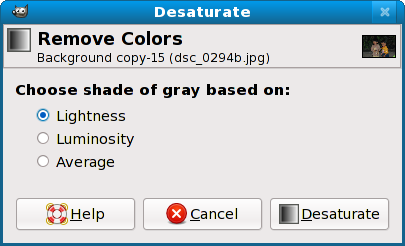
Klik kanan pada layer greyscale tadi, lalu pilih Add Layer Mask, hingga keluar dialog seperti ini:
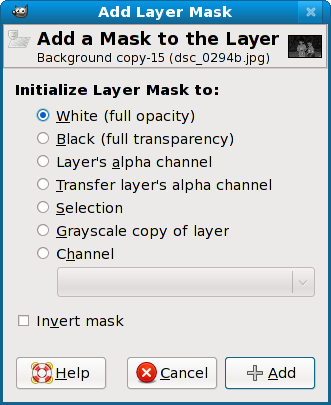
Pilih White (full opacity), lalu klik Add
Hingga di dialog layer akan terlihat seperti ini:
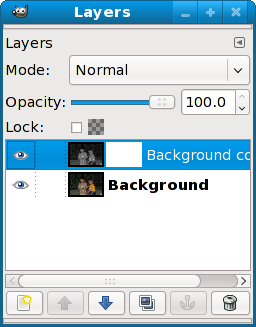
Dari Toolbox pilih Painbrush Tool, pastikan kita memilih warna hitam sebagai foreground. Pilih juga ukuran brush yang sesuai.
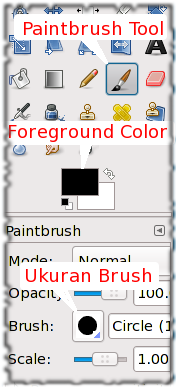
Mulailah mewarnai obyek yang ingin kita tonjolkan, seperti contoh di bawah:
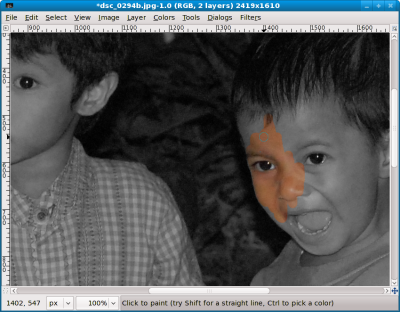
Kalo udah selese, tinggal disave. Contohnya seperti ini:

PS.
Model foto adalah Rasya dan Billy
Contoh lainnya seperti yang terlihat di posting Parkiran UB.
Lihat di gambar ketiga, Gerbang KPN dengan tulisan ‘Khusus Pintu Masuk’.
Leave a Reply